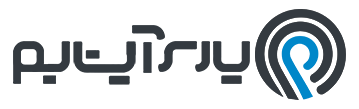بسیاری از کاربران خصوصا در سرور های لینوکس کمتر با نرم افزار های مانیتورینگ پهنای باند آشنا هستند. مسئله ای که شاید تا سالیان قبل چندان اهمیت زیادی برای مدیران سرور ها نداشت اما با داغ تر شدن بحث استفاده از سرورهایی که در ایران میزبانی می شوند، مسئله ای بسیار چالش بر انگیز به نام پهنای باند نقشی تازه ایفا می نماید. برای جلوگیری از هدر رفتن پهنای باندی که بر روی سرور تهیه کرده اید ، نصب یک نرم افزار مانیتورینگ پهنای باند می تواند از هزینه های اضافه جلوگیری نماید. لذا در ادامه ضمن آموزش نحوه نصب ntop به عنوان یکی از قدرتمند ترین ابزار مدیریت ترافیک شبکه بر روی لینوکس به معرفی نحوه استفاده از آن می پردازیم.
آموزش نصب نرم افزار ntop بر روی سیستم عامل لینوکس CentOS :
ابتدا از طریق نرم افزار putty به سرور خود وصل شوید.
جهت نصب ntop نیاز داریم که اطلاعاتی را در مورد سیستم عامل مورد استفاده خود بدانیم، مانند آنکه از چه ویرایشی استفاده می کنیم و نوع معماری آن چیست ، مثلا 32 بیتی یا 64 بیتی یا CentOS 6 یا CentOS 5 ؟
برای مشاهده ویرایش نسخه لینوکس خود می توانید از دستور زیر استفاده نمائید:
cat /etc/*release*
و برای مشاهده نوع معماری سیستم عامل ، دستور زیر را وارد کنید:
uname -i
که البته در عموم سرور های مجازی ارائه شده توسط لینوکس وب ، از نسخه 64 بیتی استفاده می شود.
نصب rpmforge در ریپوهای CentOS
برای نصب آسان ntop لازم است که ریپوی rpmforge را در ریپو های سرور ( CentOS Repo ) اضافه نمائیم. برای این کار به کمک لینک زیر و با توجه به ویرایش سیستم عامل مورد استفاده پکیج مورد نظر را انتخاب می نمائیم:
http://wiki.centos.org/AdditionalResources/Repositories/RPMForge
برای سیستم عامل CentOS 5 32bit پکیج زیر را برای نصب ویرایش 5.2.2 آر پی ام فورج بر روی سرور با دستور wget دانلود می کنیم:
wget http://packages.sw.be/rpmforge-release/rpmforge-release-0.5.2-2.el5.rf.i386.rpm
حال متناسب با پکیج دانلود شده یک به یک دستورات زیر را وارد می کنیم:
rpm –import http://apt.sw.be/RPM-GPG-KEY.dag.txt
rpm -K rpmforge-release-0.5.2-2.el5.rf.i386.rpm
rpm -i rpmforge-release-0.5.2-2.el5.rf.i386.rpm
حال با اضافه شدن rpmforge به ریپو سیستم عامل ، سادگی به کمک دستور زیر می توانید نرم افزار ntop را بر روی سرور نصب نمائید.
yum install ntop
با اجرای دستور زیر می بایست کلمه عبور دلخواه خود را برای کاربر admin تعریف نمائید:
ntop -A
رفع باگ؛ یک باگ کوچک در پکیج ntop وجود دارد که برای رفع آن باید به کمک دستور زیر فایل اجرایی ntop را باز نمائید:
vim /etc/init.d/ntop
در خط 35 به جای عبارت daemon $prog -d -L @/etc/ntop.conf عبارت زیر را جایگزین نمائید:
daemon $prog @/etc/ntop.conf -d -L
فایل را با کلید Esc و سپس دستور :wq ببندید و دستور زیر را برای فعال کردن ntop وارد نمائید:
service ntop start
با دستور زیر نیز می توانید نرم افزار ntop را به بوت لیست سیستم عامل اضافه نمائید تا پس از ریبوت مجدد نیاز به فعال کردن آن نداشته باشید:
chkconfig ntop on
ntop1ntop بر روی سرور شما فعال شده است و بر روی پورت 3000 مشابه زیر می توانید از طریق مرورگر از آن استفاده نمائید:
http://:3000
نکته بسیار مهم : توجه فرمائید که در حالت پیش فرض هر شخصی با دسترسی به آدرس مربوطه می توانید گزارش ها را مطالعه نماید، برای محدود نمودن دسترسی ها باید مراحل زیر را انجام دهید:
* ابتدا از منوی admin ، زبانه configure و منوی protect urls را انتخاب نمائید. در صفحه ای که باز می شود از پایین پنجره گزینه add url را انتخاب نمائید. با خالی گذاشتن فیلد به معنای انتخاب همه لینک ها ، گزینه add url را انتخاب نمائید. حال برای دسترسی به کلیه صفحات ntop نیاز به اطلاعات کاربری admin خواهد بود و دسترسی بدون آن میسر نمی باشد.